
નીચેના લેખમાં આપણે ઉબુન્ટુ 20.04 પર પ્લેક્સ મીડિયા સર્વરને કેવી રીતે ઇન્સ્ટોલ કરવું તે પર એક નજર પડશે. મીડિયાને સંચાલિત કરવા માટે આ કદાચ સૌથી લોકપ્રિય ઉકેલો છે. તેના વિશે એક નિ andશુલ્ક અને માલિકીનું મીડિયા સેન્ટર જે સમર્પિત મીડિયા સર્વર તરીકે ચલાવી શકે છે Gnu / Linux, Windows, Mac અને BSD સિસ્ટમો પર.
ઘણી વખત, આપણે આપણી જાતને એવી પરિસ્થિતિમાં શોધી શકીએ છીએ જ્યાં આપણે જોઈએ છે ડિજિટલ વિડિઓ અથવા audioડિઓને એક માધ્યમથી બીજામાં સ્થાનાંતરિત કરો અથવા અમે અન્ય વપરાશકર્તાઓ સાથે વિડિઓ અથવા otherડિઓ ફાઇલો શેર કરવા માગીએ છીએ. આ શેર કરવામાં અથવા સ્થાનાંતરિત કરવામાં આવતી ફાઇલો મોટી હોય તો સમય માંગી શકે છે, અને Plex આમાં મદદ કરી શકે છે.
આ મીડિયા સર્વર પણ અમને અમારી સામગ્રી ગોઠવવાની મંજૂરી આપશે. અમે ફાઇલોના નામ, મેટાડેટામાં ગોઠવણો કરી શકશે જેથી આ ફાઇલો વગેરેમાં યોગ્ય કવર દેખાય.
ઉબુન્ટુ 20.04 પર પ્લેક્સ મીડિયા સર્વર ઇન્સ્ટોલ કરી રહ્યું છે
નીચેની લીટીઓમાં આપણે Plex ને ડાઉનલોડ અને ઇન્સ્ટોલ કરવાની બે સરળ રીતો જોવાની છે.
.Deb ફાઇલનો ઉપયોગ કરી રહ્યા છીએ
પ્રાઇમરો, અમે પર જઈ રહ્યા છીએ ડાઉનલોડ પાનું પ્લેક્સ મીડિયા સર્વરમાંથી અને લિનક્સ પસંદ કરો એક પ્લેટફોર્મ તરીકે.
તેમાં એકવાર આપણે પડશે .deb ફાઇલ ડાઉનલોડ કરવા માટે ઉબુન્ટુ વિતરણ પસંદ કરો. આ ઉદાહરણમાં, હું પહેલાના સ્ક્રીનશ inટમાં ચિહ્નિત થયેલ એક પસંદ કરવા જઈ રહ્યો છું.
એકવાર ડાઉનલોડ સમાપ્ત થઈ જાય, તમારે ફક્ત તે ડિરેક્ટરીમાં જવું પડશે જ્યાં અમે પેકેજ સાચવ્યું છે, અને .deb ફાઇલ પર બે વાર ક્લિક કરો. આ અમને તેના ઇન્સ્ટોલેશન સાથે આગળ વધવા માટે ઉબુન્ટુ સ softwareફ્ટવેર વિકલ્પ પર લઈ જશે.
જો તમે ટર્મિનલ પરથી Plex સ્થાપિત કરવાનું પસંદ કરો છો, તમારે ફક્ત ટર્મિનલ ખોલવાનું છે (Ctrl + Alt + T) અને અમે ડાઉનલોડ પૃષ્ઠ પર શોધી શકીએ તે લિંક સાથે વિજેટનો ઉપયોગ કરો:
wget https://downloads.plex.tv/plex-media-server-new/1.19.3.2852-219a9974e/debian/plexmediaserver_1.19.3.2852-219a9974e_amd64.deb
એકવાર ડાઉનલોડ સમાપ્ત થઈ ગયા પછી, આપણે ફક્ત તે ડિરેક્ટરીમાં જવું પડશે જ્યાં ફાઇલ સેવ થઈ છે. સમાન ટર્મિનલમાં આપણે પેકેજ સ્થાપિત કરવા માટે નીચેના આદેશનો ઉપયોગ કરીશું:
sudo dpkg -i plexmediaserver_1.19.3.2852-219a9974e_amd64.deb
એકવાર પ્લેક્સ ઇન્સ્ટોલ થઈ ગયા પછી, આપણે કરી શકીએ કાર્યક્રમ સ્થિતિ તપાસો નીચેના આદેશ સાથે:
sudo systemctl status plexmediaserver.service
અનઇન્સ્ટોલ કરો
અમે સક્ષમ થઈશું આ મીડિયા સર્વરને અનઇન્સ્ટોલ કરો ટર્મિનલ ખોલીને (Ctrl + Alt + T) અને નીચેના આદેશનો ઉપયોગ કરીને:
sudo apt remove plemediaserver
પ્લેક્સ રિપોઝિટરીનો ઉપયોગ કરી રહ્યા છીએ
પ્લેક્સને ઇન્સ્ટોલ કરવાની બીજી રીત છે સત્તાવાર ભંડારનો ઉપયોગ કરીને. આ કરવા માટે, આપણે પ્રથમ હોવું જોઈએ ભંડારમાંથી GPG કી આયાત કરો. આ ટર્મિનલ (Ctrl + Alt + T) માં નીચેના આદેશની મદદથી કરી શકાય છે:
curl https://downloads.plex.tv/plex-keys/PlexSign.key | sudo apt-key add -
પછી આપણે કરી શકીએ સિસ્ટમમાં રીપોઝીટરી ઉમેરો આદેશ સાથે:
echo deb https://downloads.plex.tv/repo/deb public main | sudo tee /etc/apt/sources.list.d/plexmediaserver.list
અમે ચાલુ રાખીએ છીએ યોગ્ય કેશ અપડેટ:
sudo apt update
આ બિંદુએ પહેલેથી જ અમે plex સ્થાપિત કરી શકો છો આદેશ ચલાવો:
sudo apt install plexmediaserver
એકવાર Plex સ્થાપિત થઈ જાય, પછી આપણે કરી શકીએ સર્વર સ્થિતિ તપાસો ચાલી રહેલ:
sudo systemctl status plexmediaserver.service
આ બતાવે છે કે પ્લેક્સ મીડિયા સર્વર સિસ્ટમ પર ઇન્સ્ટોલ કરેલું છે અને હાલમાં સક્રિય છે.
અનઇન્સ્ટોલ કરો
જો આપણે રિપોઝિટરીનો ઉપયોગ કરીને આ મીડિયા સર્વરને ઇન્સ્ટોલ કરવાનું પસંદ કર્યું છે, તો અમે કરીશું પ્રથમ સર્વર અનઇન્સ્ટોલ કરો. આપણે ટર્મિનલ (Ctrl + Alt + T) ખોલીને અને તેમાંના આદેશનો ઉપયોગ કરીને આ કરીશું:
sudo apt remove plexmediaserver
રીપોઝીટરીને કા deleteી નાખવા માટે, આપણે કરી શકીએ છીએ ઉબુન્ટુ / સોફવેર અને અપડેટ્સ સ softwareફ્ટવેર ટૂલનો ઉપયોગ કરો.
પ્લેક્સ મીડિયા સર્વર મૂળભૂત રૂપરેખાંકન
પ્લેક્સ સર્વર ચાલી રહ્યું છે તેની પુષ્ટિ કર્યા પછી, આપણે પહેલા થોડું ગોઠવણી કરવાની જરૂર છે. પ્લેક્સ મીડિયા સર્વર્સ 32400 અને 32401 બંદરો પર સાંભળે છે. શરૂ કરવા માટે, અમે યુઆરએલ સાથે બ્રાઉઝર ખોલવા જઈશું:
http://direccion-ip:32400/web
તમે IP સરનામાંને બદલે લોકલહોટનો ઉપયોગ પણ કરી શકો છો:
http://127.0.0.1:32400/web
જ્યારે આપણે લિંક ખોલીશું, ત્યારે આપણે એક જોશું લ loginગિન પૃષ્ઠ.
લ logગ ઇન કર્યા પછી, અમે સર્વર સેટિંગ્સ સ્ક્રીન પર જઈશું. આ સ્ક્રીન પર, આપણે જ જોઈએ સર્વર માટે નામ પસંદ કરો.
ક્લિક કર્યા પછી 'Siguiente', આ પ ણી પા સે હ શે અમારી લાઇબ્રેરીને સર્વરમાં ઉમેરો. આ કરવા માટે, આપણે બટન પર ક્લિક કરવા જઈશું 'લાઇબ્રેરી ઉમેરો'.
હવે ચાલો અમે ઉમેરવા માંગો છો તે પુસ્તકાલયનો પ્રકાર પસંદ કરો. તમે પુસ્તકાલયનું નામ અને ભાષા પણ બદલી શકો છો.
ક્લિક કર્યા પછી 'Siguiente', સર્વર અમને પુસ્તકાલયમાં ફોલ્ડર્સ ઉમેરવા માટે પૂછશે. ઉપર ક્લિક કરો 'મીડિયા ફોલ્ડર જુઓ'તેમને ઉમેરવા માટે.
જ્યારે આપણે પૂર્ણ કરી લઈએ, ત્યારે આપણે કરી શકીએ તમારા મીડિયા વિભાગને ગોઠવો, તેમાં ઉમેરવામાં આવેલી લાઇબ્રેરીઓની સૂચિ જુઓ.
આ વિંડોમાં બહુવિધ પુસ્તકાલયો બનાવી શકાય છે, જેમાંના દરેકમાં ઘણાબધા ફોલ્ડર્સ શામેલ હોઈ શકે છે જે વિવિધ પ્રકારનાં માધ્યમો સંગ્રહિત કરશે.
એકવાર અમે પુસ્તકાલયમાં ફાઇલો ઉમેરવાનું સમાપ્ત કર્યા પછી, પ્લેક્સ અમને મેનૂને કસ્ટમાઇઝ કરવા માટે પૂછશે. અહીં આપણે કોઈપણ પ્રકારના માધ્યમને સક્રિય અથવા નિષ્ક્રિય કરી શકીએ છીએ. જ્યારે આપણે દરેક વસ્તુ સાથે પૂર્ણ કરીશું, ત્યારે ફક્ત 'પર ક્લિક કરોસેટઅપ સમાપ્ત કરો'.
આ તે અમને ડેસ્કટ .પ પર લઈ જશે જ્યાં અમે અમારા બધા વિડિઓઝ અને ફાઇલો Pક્સેસ કરી શકીએ છીએ જે પ્લેક્સમાં ઉમેરી છે. આ ઉપરાંત, તે અન્ય લોકોને સામગ્રીને સરળતાથી accessક્સેસ કરવાની મંજૂરી આપવા માટે આ ફાઇલોને પ્રસારિત કરવાની મંજૂરી આપશે. વધુ માહિતી શોધી શકાય છે આધાર લેખો કે તેઓ પ્રોજેક્ટની વેબસાઇટ પર પ્રકાશિત કરશે.
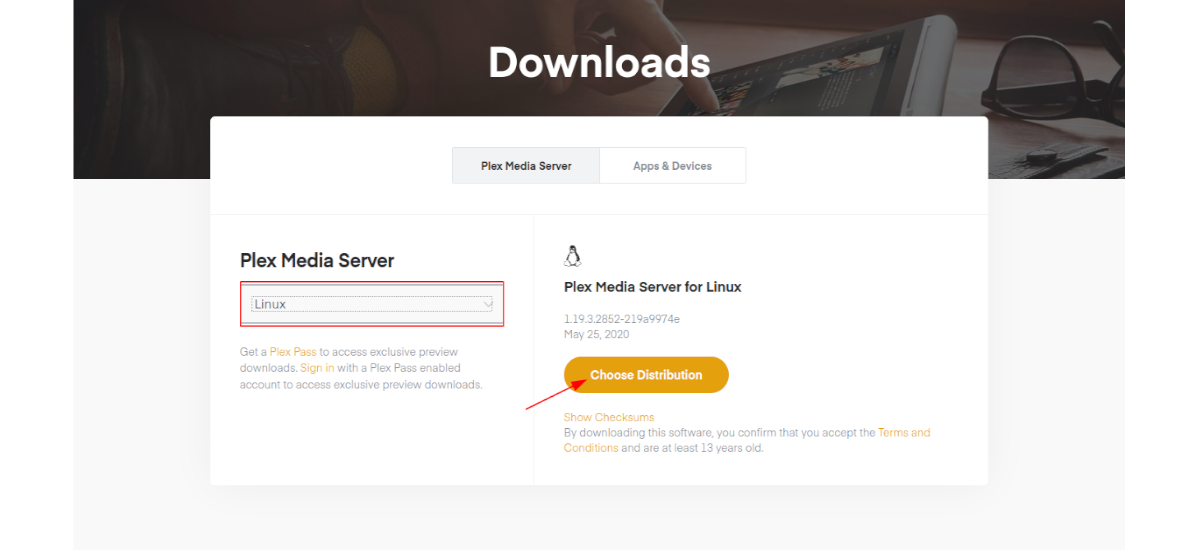

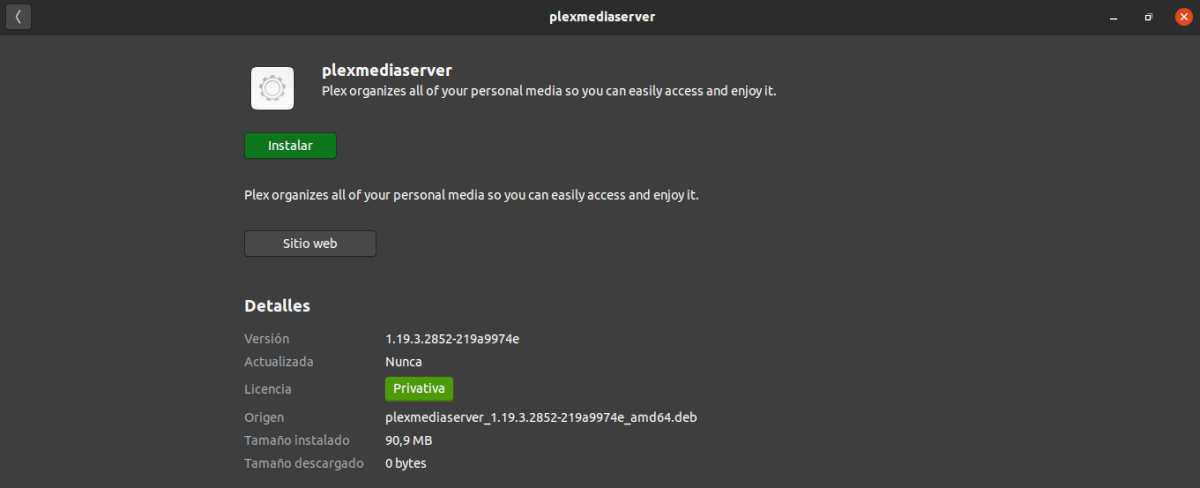

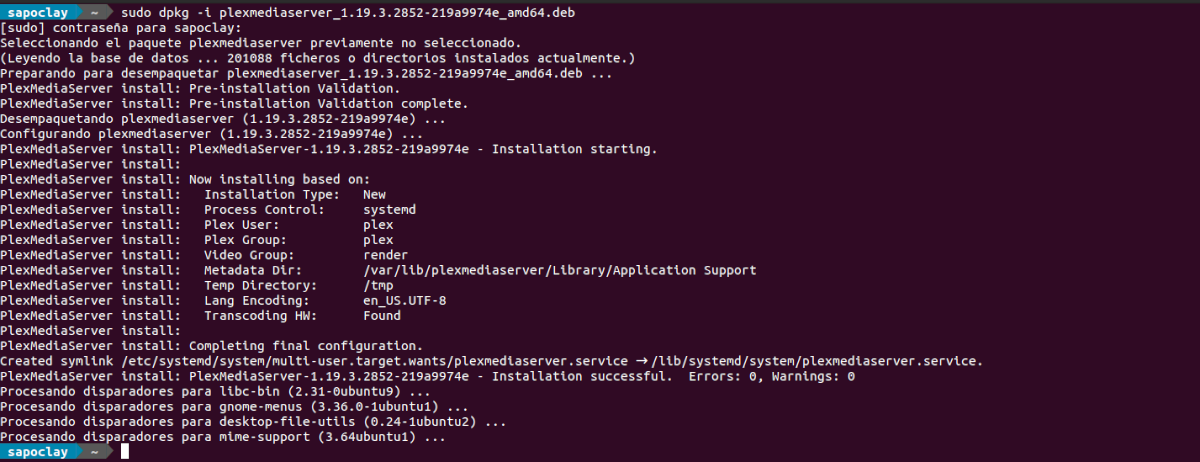
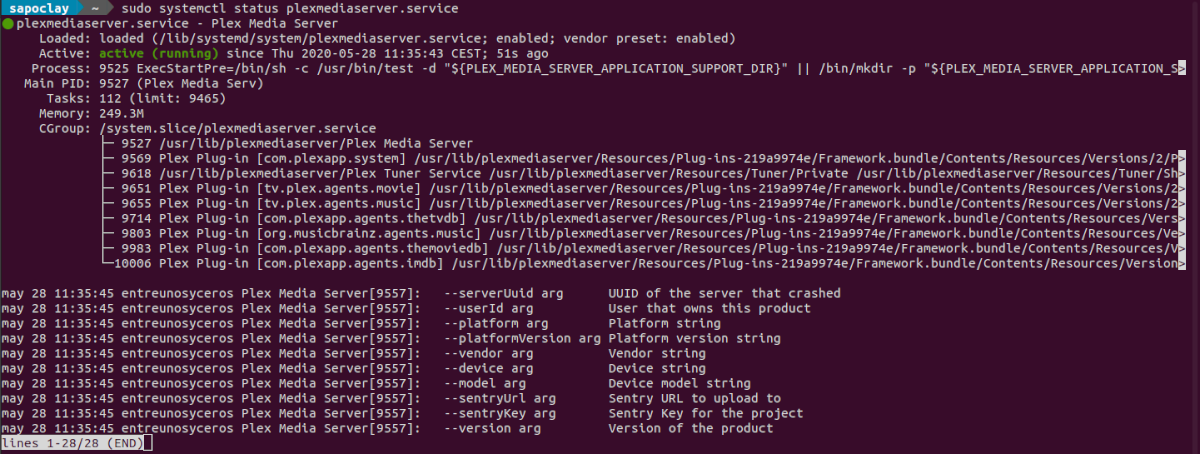



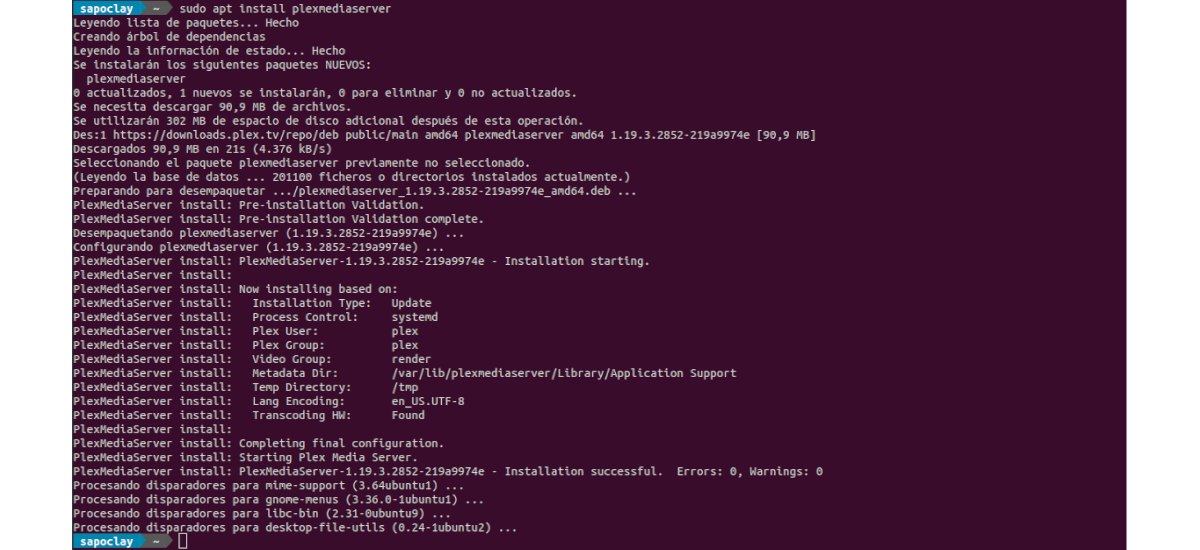
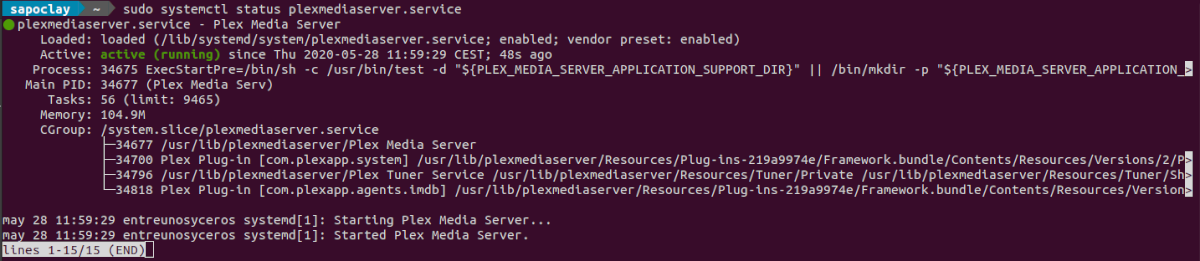

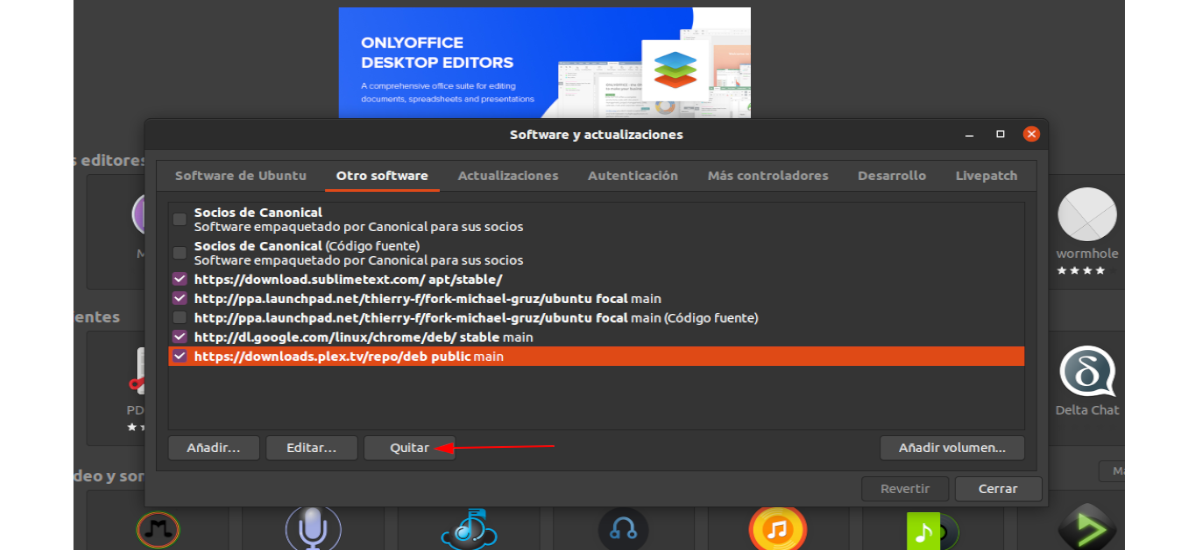
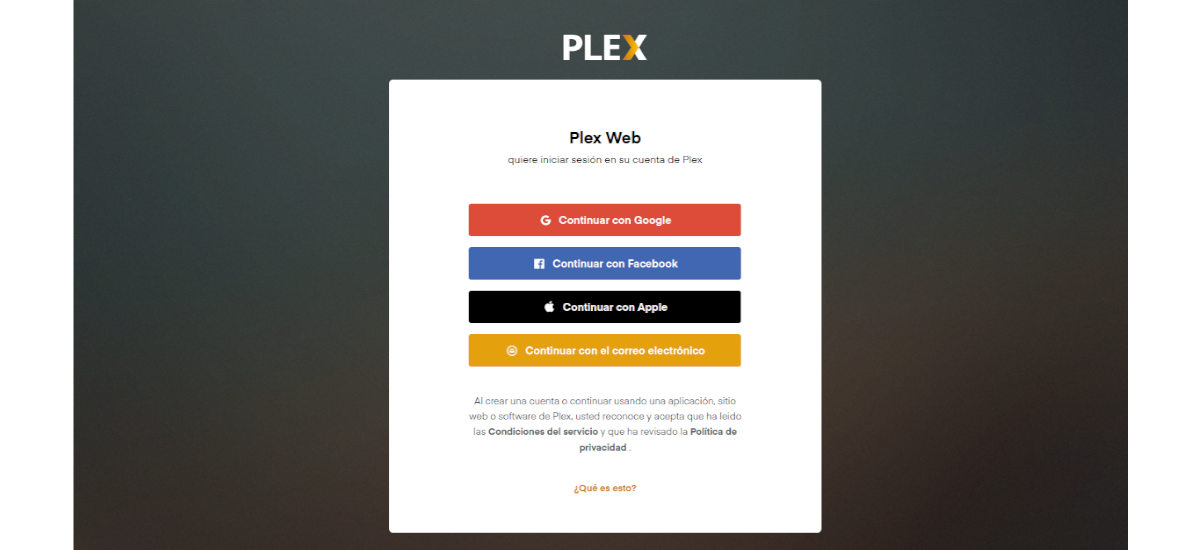
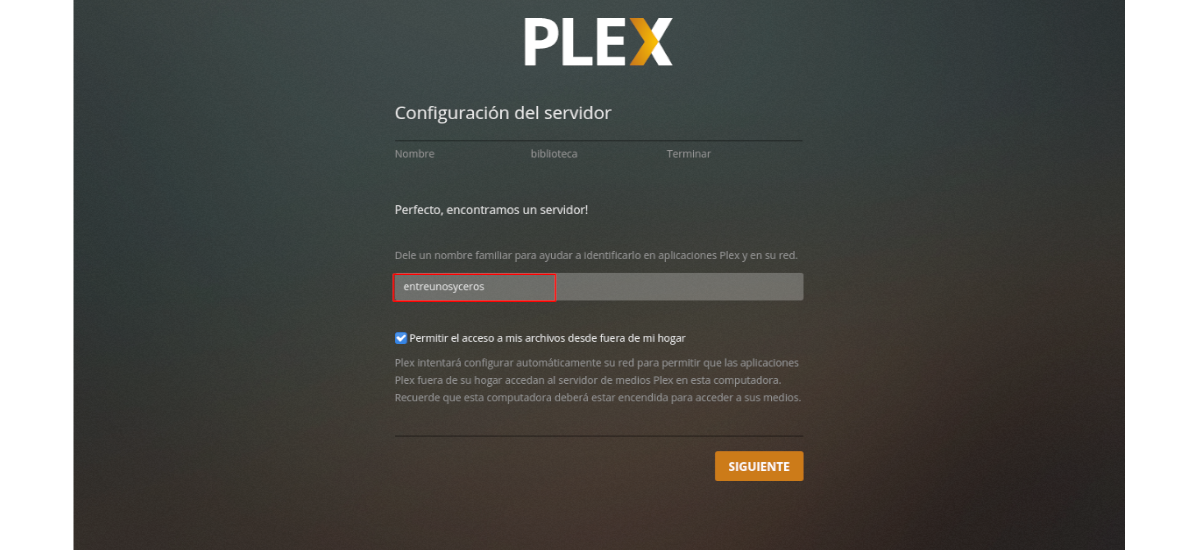
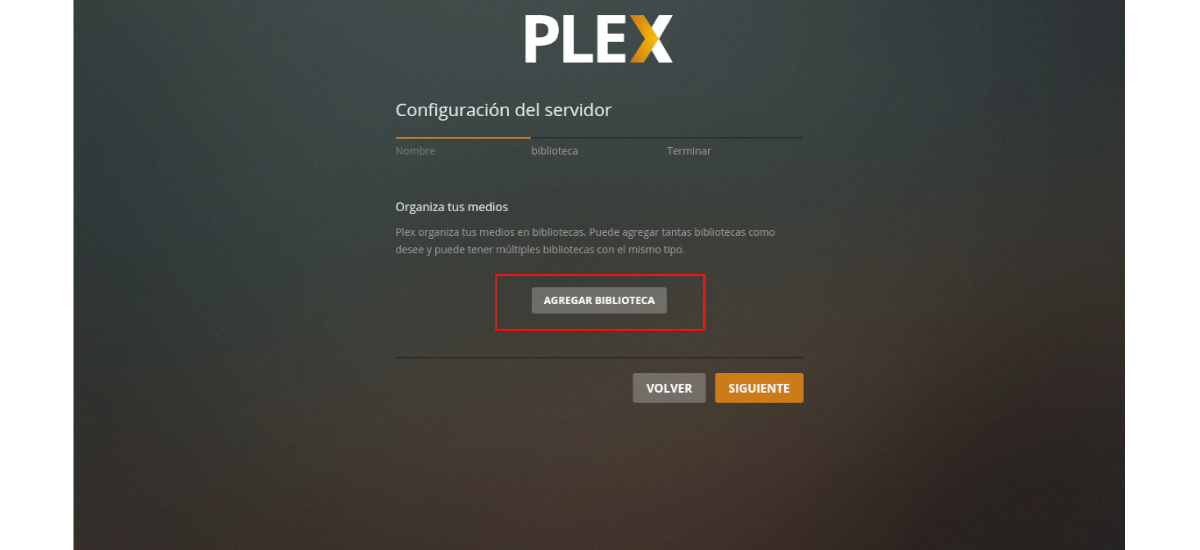
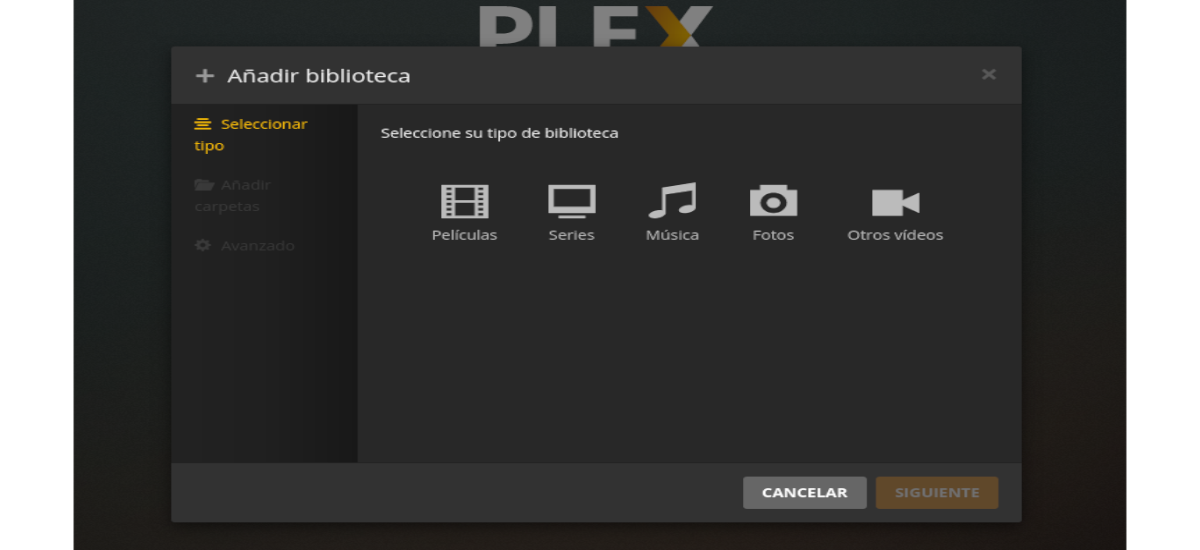
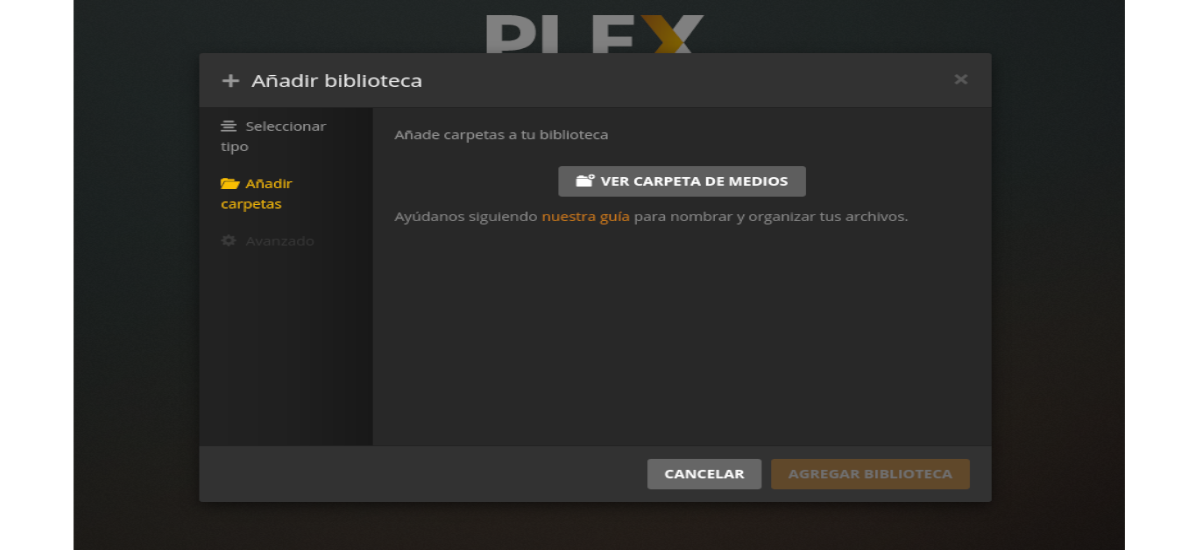
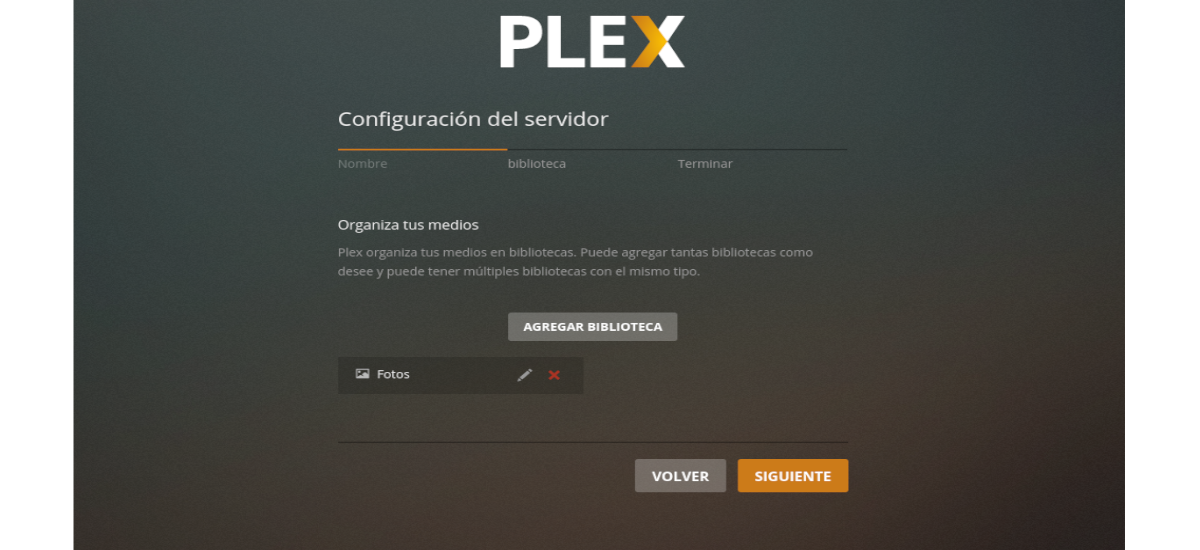
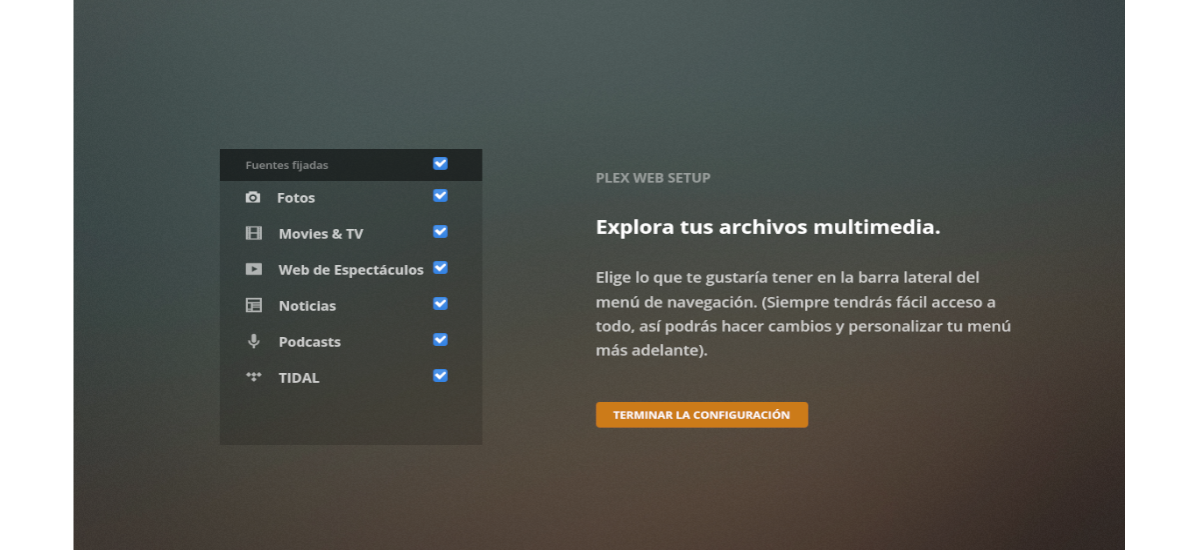
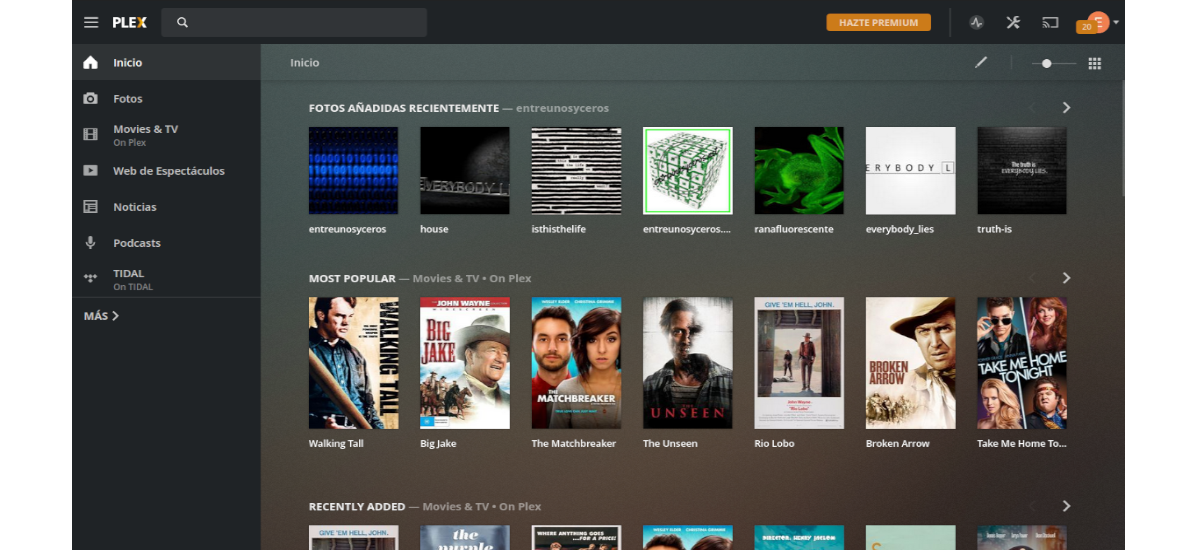
હેલો, ટ્યુટોરિયલ ખૂબ જ સારું છે. શું તમે જાણો છો કે પ્લેક્સ કેશ કેવી રીતે સાફ કરવું અથવા કેશ સાથે ફોલ્ડરને બીજા સ્થાને કેવી રીતે ખસેડવું? કારણ કે હું જોઉં છું કે તે ઘણી બધી મેમરી મેમરી લે છે. તમારો ખુબ ખુબ આભાર!
નમસ્તે. Plex માટેના સપોર્ટ પૃષ્ઠ પર તેઓ શું કહે છે તેનો પ્રયાસ કરો https://support.plex.tv/articles/202967376-clearing-plugin-channel-agent-http-caches/ કદાચ હું તમારી સમસ્યામાં તમારી મદદ કરી શકું. સાલુ 2.
આભાર ડેમિયન! આ રીતે હું તેને કા deleteી નાખવામાં સક્ષમ હતો, જોકે, ઓછામાં ઓછું ઉબુન્ટુ / લિનક્સમાં, તે કંઈક અંશે જટિલ છે કારણ કે તે સુરક્ષિત ફોલ્ડર્સ છે અને તે કા deleteી નાખવા જેટલું સરળ નથી.
સમસ્યા એ છે કે કેશ પુનર્જીવિત છે અને તે સિસ્ટમ પર ઘણી જગ્યા લે છે. મેં પહેલાથી જ થંબનેલ દૃશ્યને દૂર કરવાનો પ્રયાસ કર્યો છે પરંતુ એવું લાગે છે કે આ ફાઇલો સતત ગુણાકાર કરતી રહે છે ... શુભેચ્છાઓ!